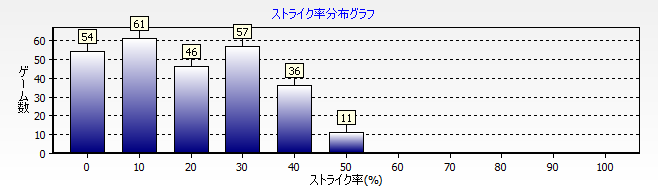グラフの詳細
グラフの操作
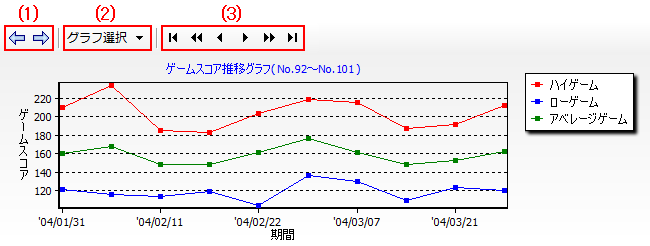
| (1) | 表示するグラフを変更する時はここをクリックします。 | ||||||||||||||
| (2) | 特定のグラフを直接表示させるにはここをクリックします。 | ||||||||||||||
| (3) | このボタンは推移グラフが表示されている時のみ使用します。 データ数が多く、すべてを一度に表示することができない時は、ここをクリックして表示するデータを変更します。 表示するデータ数は、オプションの [ 推移グラフの1ページあたりの表示数 ] で変更できます。 推移グラフの1ページあたりの表示数を30、現在の表示範囲をNo.35〜No.64、全データ数を100とした場合のボタンの機能は以下の通りとなります。
|
![]()
分布グラフのバー(棒)や推移グラフのポイント(点)をクリックすると、そのグラフが指し示す正確な値を知ることができます。
グラフの例
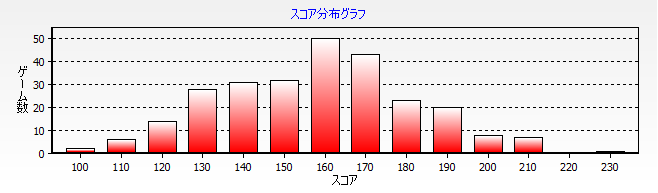
これは統計「ゲーム1」のスコア分布グラフです。このグラフから160点台のゲームが50ゲームあることがわかります。
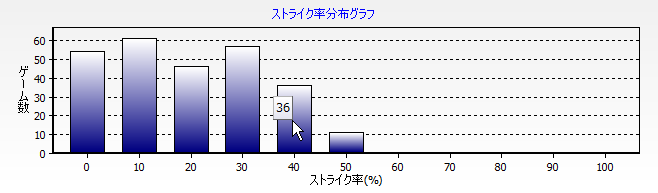
これは統計「ゲーム1」のストライク率分布グラフです。このグラフからストライク率が40%台のゲームが36ゲームあることがわかります。
グラフの最小値と最大値
オプションの [ グラフ2 ] タブで、いくつかの分布グラフの横軸の最小値と最大値を設定できます。
また、推移グラフの縦軸の最小値と最大値を設定できます。
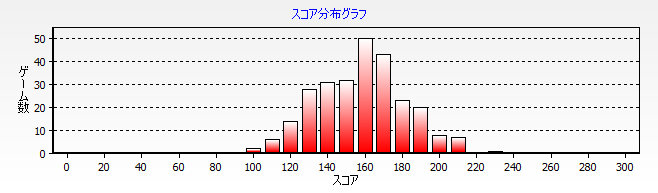
これは統計「ゲーム1」のスコア分布グラフです。最小値を0、最大値を300に設定しました。
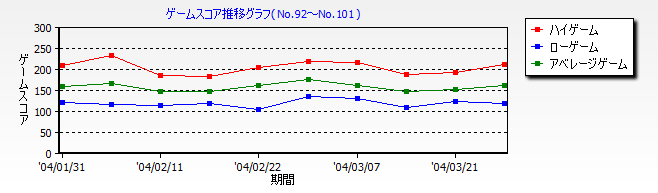
これは統計「期間」の [ 1日 ] のゲームスコア推移グラフです。最小値を0、最大値を300に設定しました。
マーカー
オプションの [ 分布グラフにマーカーを表示する ] をチェックすると、棒グラフが指し示す値をそのグラフの上に表示することができます。